在 PowerBuilder (PB) 的开发实践中,调用外部可执行程序是一项常见需求,例如启动一个辅助工具、打开一个指定的文档或运行一个批处理脚本,许多开发者,尤其是在维护旧有系统时,会首先想到使用 Windows API 中的 WinExec 函数,这个看似简单的函数在实际应用中却常常引发各种报错,令人困扰,本文将深入剖析 pb使用winexec报错 的常见原因,并提供更优的解决方案。

WinExec 是一个源自 16 位 Windows 时代的遗留函数,存在于 kernel32.dll(在 64 位系统中为 kernel32.dll 的 32 位版本)中,在 PowerBuilder 中,我们通常这样声明和调用它:
// 外部函数声明
FUNCTION ulong WinExec(ref string lpCmdLine, ulong uCmdShow) LIBRARY "kernel32.dll"
// 调用示例
string ls_command
ulong lu_return
ls_command = "C:myapptool.exe"
lu_return = WinExec(ls_command, 1) // 1 代表 SW_SHOWNORMAL
IF lu_return <= 31 THEN
MessageBox("错误", "调用外部程序失败,错误代码: " + String(lu_return))
END IF 当 lu_return 的值小于或等于 31 时,即表示调用失败,这个简单的返回值背后,隐藏着多种复杂的问题根源。
WinExec 报错的常见原因剖析
理解 WinExec 为何失败,是解决问题的第一步,以下是最常见的几个原因:
路径问题:找不到文件或路径含空格
这是最普遍的错误来源。WinExec 的第一个参数是命令行字符串,它依赖于系统的搜索路径来定位可执行文件。
- 绝对路径错误:提供的路径不正确,文件确实不存在,将
C:Program FilesMyAppapp.exe错写为C:ProgramFileMyAppapp.exe。 - 相对路径问题:如果只提供文件名,如
tool.exe,系统会在当前工作目录、系统目录(如C:WindowsSystem32)以及PATH环境变量指定的路径中搜索,PB 程序的“当前工作目录”可能并非开发者所想,导致找不到文件。 - 路径包含空格:如果路径中包含空格(
C:Program Files),WinExec可能会错误地将空格视作命令的分割符,导致它尝试执行C:Program,从而失败。
32位与64位系统兼容性问题(文件系统重定向)
在 64 位 Windows 操作系统上运行 32 位应用程序(目前绝大多数 PB 版本编译的程序都是 32 位的)时,系统会启用“文件系统重定向”机制。
- 当一个 32 位程序尝试访问
C:WindowsSystem32目录时,系统会自动将其重定向到C:WindowsSysWOW64目录。 - 这意味着,如果你要调用的外部程序是 64 位的,并且位于
System32目录下,32 位的 PB 程序将永远找不到它,因为它被重定向到了SysWOW64,而那里没有这个 64 位程序,这是导致WinExec返回错误码 2(ERROR_FILE_NOT_FOUND)的一个非常隐蔽的重要原因。
权限不足(UAC 用户账户控制)
现代 Windows 系统的 UAC 机制对程序权限有严格限制,如果你的 PB 程序以普通用户身份运行,但它试图启动一个需要管理员权限才能执行的外部程序(例如某些系统工具或安装程序),WinExec 调用会失败,因为它无法完成权限提升。
外部程序自身的问题
有时问题并非出在 WinExec 调用本身,而是目标程序。

- 目标程序依赖于某些动态链接库(DLL),而这些 DLL 在运行环境中缺失。
- 目标程序本身存在 Bug,在启动阶段就崩溃了。
- 目标程序是控制台应用,但执行后立即闪退,看起来像是调用失败。
更优的替代方案:使用 ShellExecute
鉴于 WinExec 的种种局限和过时特性,微软官方早已不推荐使用,并建议采用功能更强大、更稳健的 ShellExecute 或 ShellExecuteEx 函数作为替代方案。
ShellExecute 不仅可以执行程序,还可以打开文件、打印文档、浏览 URL,功能远超 WinExec,更重要的是,它在处理路径、空格和关联程序方面更加智能,并且能更好地与 UAC 机制协作。
在 PowerBuilder 中声明和使用 ShellExecute 的示例如下:
// 外部函数声明
FUNCTION long ShellExecuteA(ulong hwnd, string lpOperation, string lpFile, string lpParameters, string lpDirectory, long nShowCmd) LIBRARY "shell32.dll"
// 调用示例
string ls_file, ls_params
long ll_return
ls_file = "C:myapptool.exe"
ls_params = "-param1 value1" // 命令行参数
ll_return = ShellExecuteA(0, "open", ls_file, ls_params, "", 1)
IF ll_return <= 32 THEN
MessageBox("错误", "调用 ShellExecute 失败,错误代码: " + String(ll_return))
END IF ShellExecute 的 lpFile 参数即使包含空格也通常能正确解析,无需手动添加引号,它的 lpOperation 参数可以指定为 “open”(打开)、”print”(打印)、”explore”(浏览文件夹)等,灵活性极高。
WinExec 与 ShellExecute 对比
为了更直观地展示两者的差异,下表进行了清晰的对比:
| 特性 | WinExec | ShellExecute |
|---|---|---|
| 函数来源 | kernel32.dll | shell32.dll |
| 推荐程度 | 不推荐(已过时) | 强烈推荐(现代标准) |
| 功能范围 | 仅能运行程序 | 可运行程序、打开文件/URL、打印文档 |
| 路径空格处理 | 不可靠,需手动加引号 | 智能处理,通常无需额外操作 |
| 错误返回值 | 简单(<=31 失败),信息量少 | 返回具体错误代码,更易于调试 |
| UAC 支持 | 不支持权限提升 | 支持(通过 “runas” 动词) |
| 64位兼容性 | 受文件系统重定向影响严重 | 同样受影响,但配合 SysNative 更易解决 |
| 等待程序结束 | 不支持 | 不支持(需用 ShellExecuteEx 配合等待函数) |
故障排查清单
当你在 PB 中调用外部程序失败时,可以遵循以下清单进行排查:
- 确认路径:使用绝对路径,并仔细检查路径拼写是否正确,确保程序文件确实存在于该位置。
- 处理空格:如果使用
WinExec,尝试用双引号将整个路径包起来,如ls_command = '"C:Program FilesMyAppapp.exe"'。 - 检查位数:确认你的 PB 程序(32位)和目标程序的位数(32位/64位),如果是 32 位 PB 调 64 位程序在
System32目录,请将路径中的System32改为SysNative。 - 验证权限:尝试以管理员身份运行你的 PB 应用程序,看是否能解决问题,如果可以,说明是权限问题。
- 独立测试:直接在 Windows 的“运行”对话框(Win+R)或命令提示符中输入你的命令,看是否能成功执行,这可以判断问题是否出在 PB 调用层面。
- 切换函数:放弃
WinExec,改用ShellExecute,这通常能解决大部分路径和空格问题。
相关问答FAQs
问题1:我还是想用 WinExec,如何解决在64位系统下找不到 System32 目录里64位程序的问题?

解答: 这是一个典型的文件系统重定向问题,为了让32位的程序能够访问到真实的64位 System32 目录,Windows 提供了一个虚拟的、名为 SysNative 的别名,在你的 PB 程序中,只需将目标路径中的 System32 替换为 SysNative 即可,如果你想运行 C:WindowsSystem32my64bitapp.exe,在你的代码中应该这样写:
string ls_command ls_command = "C:WindowsSysNativemy64bitapp.exe" WinExec(ls_command, 1)
这样,系统会绕过重定向机制,直接引导 32 位进程去访问真实的 64 位系统目录,从而成功找到并执行程序。SysNative 目录仅在 32 位进程访问时才有效,它本身在文件系统中并不存在。
问题2:使用 ShellExecute 时,如何等待外部程序执行完毕后再继续执行后续代码?
解答: ShellExecute 和 WinExec 都是异步调用的,即启动外部程序后立刻返回,不会等待其结束,要实现同步等待(阻塞式调用),你需要使用更强大的 ShellExecuteEx 函数,并结合 Windows 的等待函数(如 WaitForSingleObject)。
这个过程相对复杂,主要步骤如下:
- 声明
ShellExecuteEx函数,它使用一个结构体SHELLEXECUTEINFO作为参数,该结构体包含了执行信息和进程句柄。 - 在结构体中设置
fMask成员为SEE_MASK_NOCLOSEPROCESS,这表示执行完后不关闭进程句柄,以便我们使用它。 - 调用
ShellExecuteEx,成功后,SHELLEXECUTEINFO结构体中的hProcess成员将持有被启动程序的进程句柄。 - 使用
WaitForSingleObject函数,传入该进程句柄,设定一个超时时间(INFINITE表示无限等待),该函数会暂停当前线程的执行,直到目标进程结束或超时。 - 等待结束后,记得使用
CloseHandle关闭进程句柄,释放系统资源。
这涉及到更高级的 Windows API 编程,但它是实现同步执行的标准且最可靠的方法。
【版权声明】:本站所有内容均来自网络,若无意侵犯到您的权利,请及时与我们联系将尽快删除相关内容!


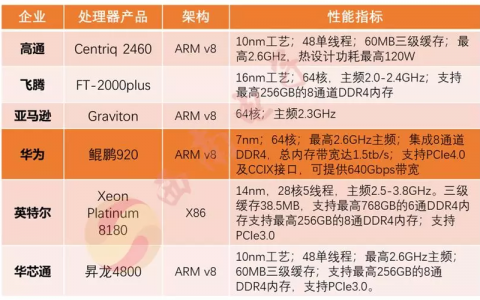

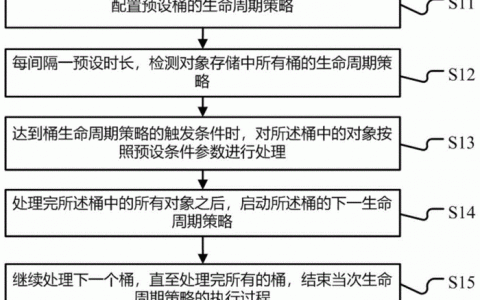

发表回复